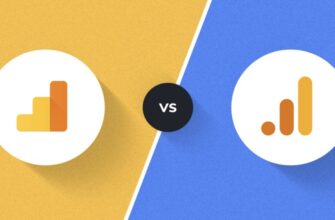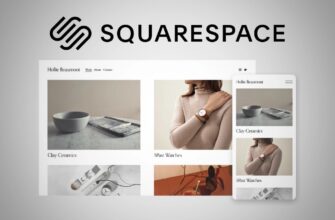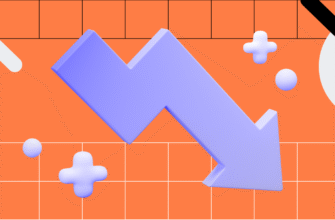- Що таке Google Analytics?
- У чому переваги використання Гугл Аналітики?
- Як отримати ідентифікатор відстеження в GA4?
- Як додати лічильник Google Analytics на сайт?
- Розміщуємо код вручну
- WordPress
- Opencart
- Joomla
- MODx
- Як підключити Google Analytics за допомогою GTM?
- Структура облікового запису в сервісі Google Analytics
- Як налаштувати подання в Google Analytics?
- Що можна відстежувати на сайті після встановлення лічильника Google Analytics?
- Відвідуваність
- Демографічні дані
- Поведінка користувачів
- Популярні сторінки
- Події
- Статистика за різними доменами
- Як перевірити, чи правильно виконано налаштування лічильника?
Для оцінювання успішності та ефективності роботи будь-якого веб-ресурсу, починаючи з персонального блогу і закінчуючи великим інтернет-магазином, використовується кілька критеріїв: кількість унікальних відвідувачів, дохід, конверсія тощо.
Аналітичні сервіси дають змогу відстежувати практично будь-які параметри, проводити їхнє оцінювання, порівнювати з попередніми періодами і на підставі отриманої інформації ухвалювати управлінські рішення. У цій статті розповімо про те, як налаштовується найпопулярніша з таких систем – Google Analytics.
Що таке Google Analytics?
Google Analytics – це аналітична система, що виконує безперервний моніторинг ефективності роботи веб-ресурсу. Цей безкоштовний інструмент дає змогу:
Скільки дзвінків і продажів я отримаю замовивши у Вас контекстну рекламу?
Мені потрібно порахувати конверсію мого сайту Описати
завдання
у заявці
Розрахувати потенційний прибуток від реклами Калькулятор
контекстної реклами Гугл
- аналізувати джерела трафіку;
- відстежувати показник конверсії;
- оцінювати динаміку відвідуваності за певний часовий інтервал;
- визначати портрет відвідувача: місце розташування, віковий діапазон, використовуваний пристрій;
- фіксувати тривалість сесій.
Для коректної роботи сервісу на кожній сторінці сайту має бути присутній певний фрагмент програмного коду, який реєструє поведінку відвідувачів і записує дані в базу. На підставі цієї інформації згодом складаються звіти.
У чому переваги використання Гугл Аналітики?
- Широкий вибір інструментів. Деякі з них вважаються еталоном у web-аналітиці: великий набір моделей атрибуції, мультиканальні послідовності, когортний аналіз тощо;
- Гнучкий підхід до формування статистичних звітів. Для зручного аналізу окремих сегментів даних у сервісі реалізовано інструмент спеціальних звітів. Представити результати у вигляді графіків, діаграм або віджетів можна, скориставшись функціоналом Data Studio, створюючи дашборди і групуючи звіти безліччю способів;
- Аналітика в онлайн-режимі. Якщо використовувати Google Analytics для великих проєктів, то може бути присутня деяка затримка вивантаження інформації. Проте сервіс надає можливість отримати зручний звіт у режимі реального часу, незамінний під час оцінки істинності гіпотез і результативності змін;
- Багатомовний інтерфейс. Згідно зі статистикою, більше половини користувачів мережі інтернет використовують інструменти системи аналітики, створеної компанією Гугл. А для майданчиків, аудиторія яких проживає за межами України та країн СНД, ця платформа є просто незамінною.
Як отримати ідентифікатор відстеження в GA4?
Щоб отримати ідентифікатор у Google Analytics 4, необхідно створити новий обліковий запис у системі або скористатися вже існуючим. У разі, якщо у Вас поки що відсутній обліковий запис, перейдіть на сторінку https://analytics.google.com/analytics/web/ і натисніть “Створити акаунт”.
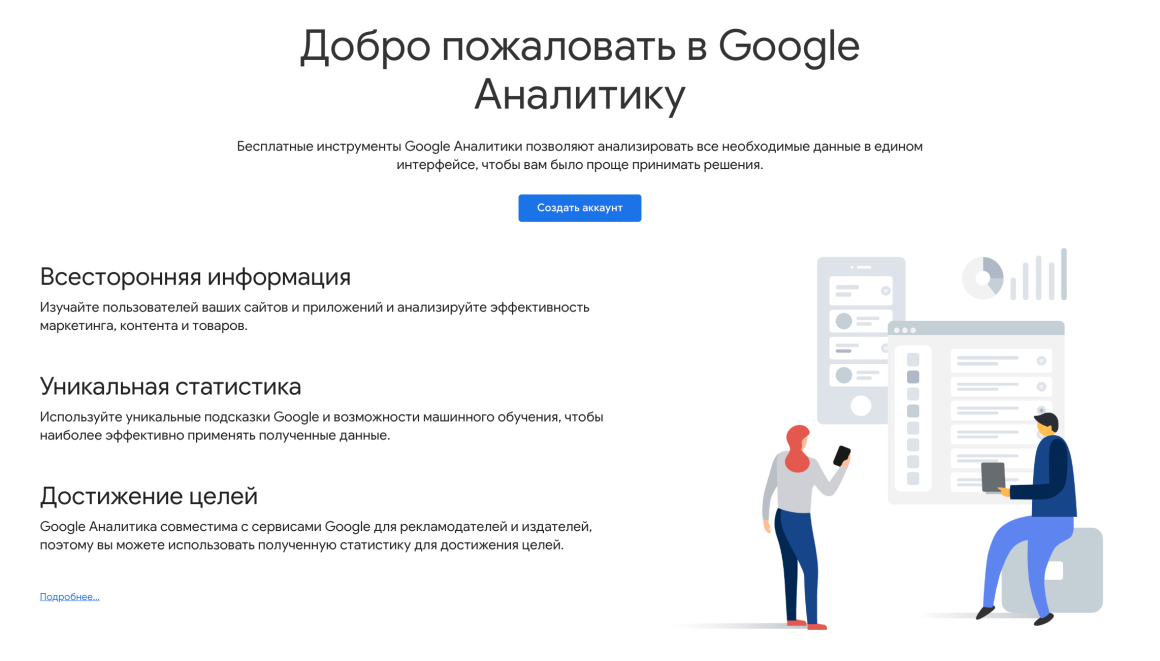
На першому етапі Вам буде запропоновано вказати основну інформацію про компанію або проект. Тут необхідно заповнити назву, галузь, розмір організації та головні завдання, які Ви плануєте виконувати за допомогою аналітики. Це допоможе Google краще зрозуміти специфіку бізнесу і надати більш релевантні рекомендації.
На наступному кроці потрібно буде прийняти “Умови використання Google Analytics”. Далі оберіть тип ресурсу, який Ви хочете відстежувати: сайт, мобільний додаток або обидва варіанти.
Після цього з’явиться форма, в якій необхідно ввести точний URL Вашого сайту. Зверніть увагу, що потрібно вказати протокол (HTTP або HTTPS), щоб GA4 коректно збирав дані.
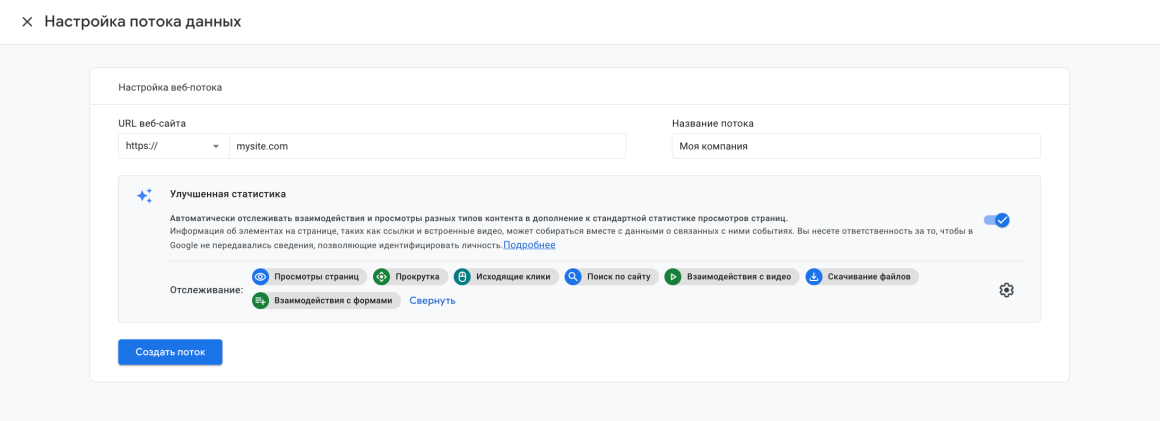
Додатково придумайте назву для потоку даних – це може бути доменне ім’я Вашого сайту або будь-яке інше впізнаване позначення.
Після цього необхідно натиснути на кнопку “Створити потік”. За кілька миттєвостей система згенерує унікальний ідентифікатор відстеження і лічильник GA4, які знадобляться для подальшого налаштування аналітики на сайті:
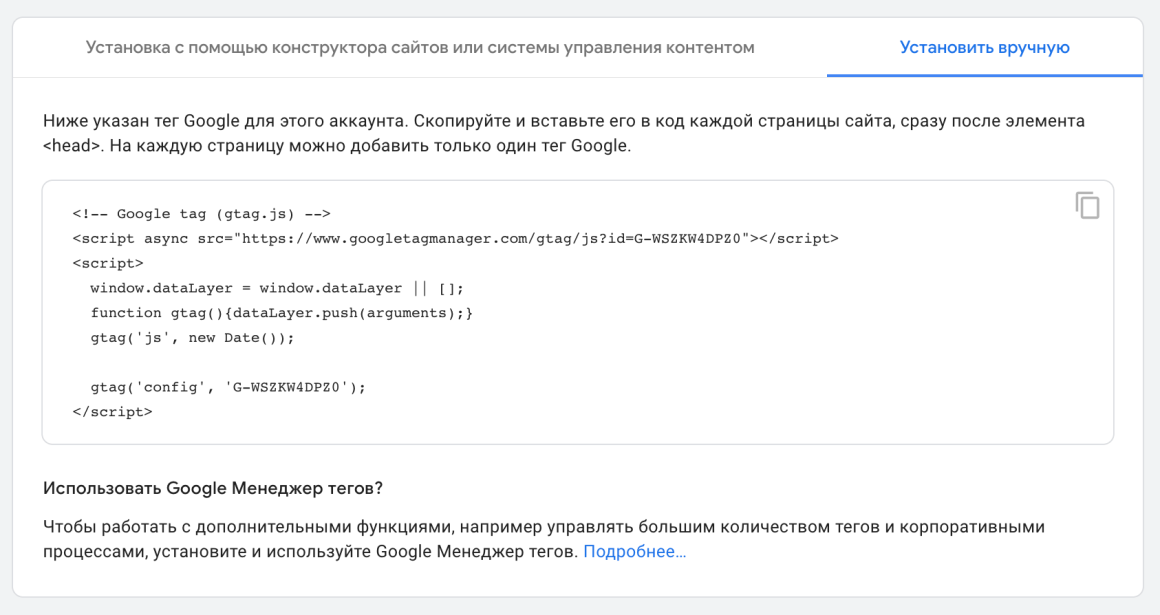
Як додати лічильник Google Analytics на сайт?
Існує два основних способи додати Google Analytics на сайт. Ви можете вставити код вручну на кожну сторінку сайту або використовувати для цих цілей сервіс GTM. Далі розберемо кожен із методів докладніше.
Розміщуємо код вручну
Скопіюйте отриманий код відстеження і вставте його на всіх сторінках сайту в розділі <head>. Намагайтеся розташувати скрипт якомога вище у вихідному коді сторінки, щоб він завантажувався одним із перших. Це забезпечить збір максимально точної та повної статистики про відвідування сайту.
Будьте уважні під час вставки коду – не можна розміщувати його всередині інших тегів або скриптів, оскільки це може призвести до некоректного відображення сторінок. Якщо у Вас немає достатнього досвіду роботи з HTML і CSS, краще делегувати це завдання професійному веб-розробнику, щоб уникнути можливих помилок.
Нижче наведені інструкції з додавання коду GA в шаблони найпопулярніших CMS:
WordPress
Авторизуйтеся в адмін-панелі та перейдіть у розділ “Зовнішній вигляд” → “Редактор тем”.
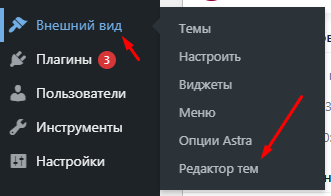
Виберіть активну тему і відкрийте файл header.php.
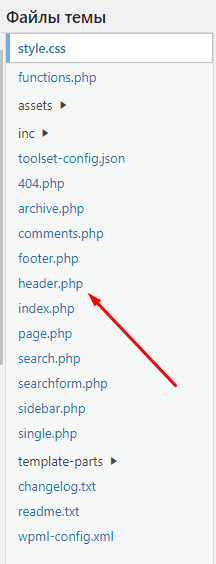
Opencart
В адмін-панелі виберіть “Додатки” → “Аналітика”. Натисніть на іконку біля пункту “Google Analytics” і вставте код у вікні, що з’явилося.
Joomla
Зайдіть у розділ “Розширення” → “Менеджер шаблонів”. Виберіть потрібний шаблон і натисніть кнопку “Змінити HTML”. Тут і розмістіть скопійований до цього код.
MODx
Перейдіть в “Елементи” → “Управління елементами” → “Шаблони”. Відкрийте кожен шаблон, який використовується на сайті, і додайте код GA в розділ <head>. Зручніший варіант – створити спеціальний чанк із кодом лічильника і викликати його в шапці сайту.
Як підключити Google Analytics за допомогою GTM?
Найлегше і найшвидше під’єднати до сайту Google Analytics можна за допомогою інструменту Google Tag Manager, у якому налаштовують і виконують стандартні або спеціально розроблені теги без залучення спеціалістів, які розробляли веб-ресурс. Сервіс також використовують для мобільних додатків. Він зменшує розмір програмного коду та скриптів, що дає змогу значно оптимізувати швидкість завантаження.
Відкрийте стартову сторінку сервісу і зареєструйтеся. У вікні, що з’явиться, з’явиться скрипт, який необхідно вставити в програмний код усіх сторінок Вашого інтернет-ресурсу.
Важливо! Один фрагмент коду необхідно вписати перед закриваючим тегом </head>, а інший встановити відразу за тегом <body>.
Скористайтеся пунктом “Теги” і натисніть на кнопку “Створити”, щоб сформувати тег, що зв’язує сайт з Analytics:
Скільки дзвінків і продажів я отримаю замовивши у Вас контекстну рекламу?
Мені потрібно порахувати конверсію мого сайту Описати
завдання
у заявці
Розрахувати потенційний прибуток від реклами Калькулятор
контекстної реклами Гугл
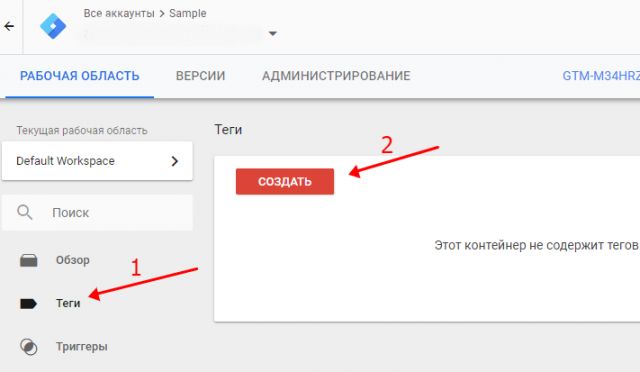
Потім клікніть на “Конфігурація тега”, тип – “Universal Analytics”, і виберіть тип відстеження зі списку “Перегляд сторінки”:
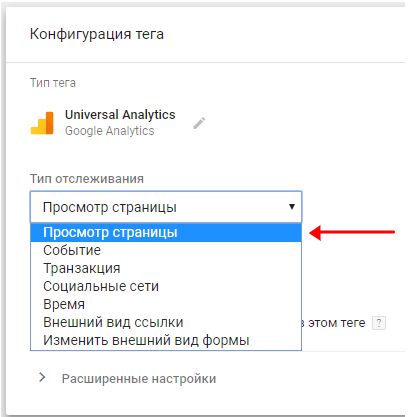
Далі Вам необхідний пункт “Нова змінна”. Впишіть ідентифікатор Google Analytics, отриманий під час реєстрації в цій системі, у відповідний рядок діалогу, що відкрився. Увімкніть функції для контекстно-медійної мережі, встановивши галочку в додаткових налаштуваннях.
Збережіть усі зміни та завершіть налаштування, надіславши дані на публікацію за допомогою кнопки “Відправити”, що з’явилася.
Структура облікового запису в сервісі Google Analytics
Ієрархія облікового запису Аналітики Гугл передбачає три рівні даних:
- Акаунт. До облікового запису в Analytics Ви можете одночасно підключити не більше 100 різних акаунтів. Він являє собою якусь подобу папки, куди можна підключити кілька різних ресурсів. Система дає змогу відкривати доступ на рівні акаунта для інших облікових записів Гугл.
- Ресурс. Усього ресурсів можна додати до 50 у рамках одного акаунта. Ресурсом може виступати вебсайт або застосунок для смартфона, активність у рамках якого потрібно відстежувати.
- Подання. Система надає можливість додати 25 подань для кожного відстежуваного ресурсу. У них можуть відображатися різні цілі або піддомени. Як приклад: піддомен з англійською версією сайту – це одне подання, а українською версією – інше.
Як налаштувати подання в Google Analytics?
Подання – це звіт, на підставі якого можна проводити аналіз певних параметрів веб-ресурсу. Лічильник із базовими параметрами агрегує інформацію про весь трафік. У разі, коли необхідно налаштувати Google Analytics на сайті таким чином, щоб не враховувалися відвідування з певних URL або робочий трафік колег, можна встановити відповідні фільтри, створивши нове подання.
Робиться це в модулі “Подання” в розділі налаштувань адміністратора, куди веде відповідне посилання в нижній частині сторінки зліва. Краще не змінювати задані за замовчуванням параметри в робочому поданні – так Ви завжди матимете доступ до повного обсягу статистичних даних.
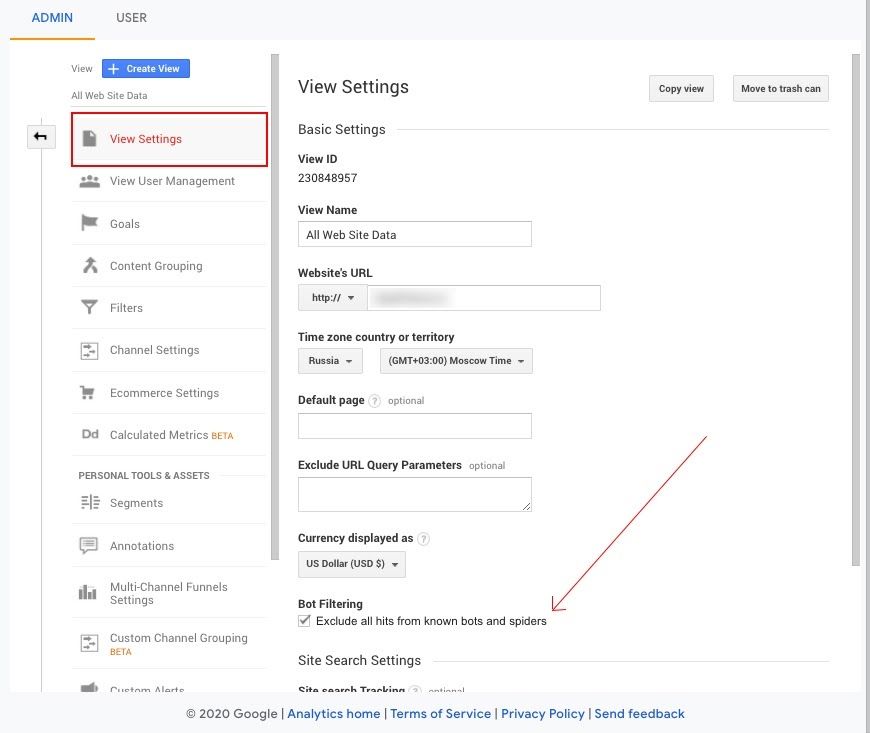
Щоб створити нове подання, сформуйте дублікат поточного за допомогою кнопки “Копіювати” і задайте значення потрібних вам фільтрів.
За основу формування звіту можуть бути взяті:
- статистика піддоменів;
- трафік, очищений від внутрішніх переглядів співробітників компанії;
- трафік, спрямований із дружніх ресурсів тощо.
Що можна відстежувати на сайті після встановлення лічильника Google Analytics?
Інформація, зібрана аналітичною системою, використовується для аналізу ефективності маркетингових активностей і пошуку “тонких” місць веб-ресурсу. Вона також допомагає скласти портрет аудиторії. Далі зупинимося на найцікавіших звітах, знайти які можна в меню, розташованому в лівому сайдбарі.
Відвідуваність
Цю метрику найзручніше оцінювати, вивантаживши звіт “Джерела трафіку”, для чого необхідно перейти в однойменний розділ і вибрати там “Джерело/канал” у меню “Весь трафік”.
Тут відображаються всі джерела: і рекламні, і органічна видача. При цьому оцінювати дані можна для кожного каналу окремо, задавши необхідний інтервал часу. Сервіс дає змогу також порівнювати показники в динаміці.
Демографічні дані
Такі характеристики, як стать, віковий діапазон і географічне розташування користувачів Ви знайдете у звіті “Аудиторія”.
Він також відображає відомості про пристрої відвідувачів Вашого веб-ресурсу, відсоток нових користувачів, їхні інтереси та встановлені в операційній системі мовні налаштування. Для отримання узагальнених даних скористайтеся пунктом “Огляд” цього розділу:
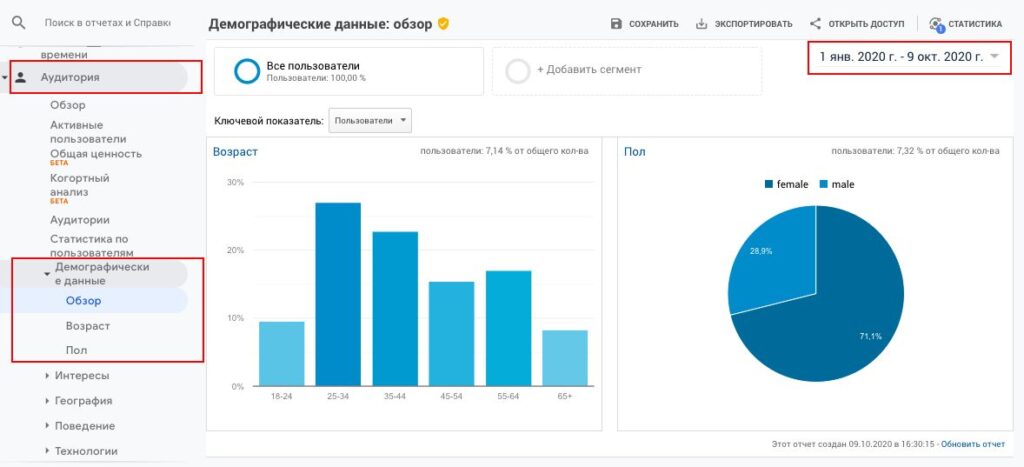
Поведінка користувачів
Якщо ви встановили код Google Analytics на сайт, то обравши пункт меню “Залучення” в підрозділі “Поведінка”, зможете швидко оцінити, скільки часу відвідувачі витрачають на вивчення вашого веб-ресурсу:
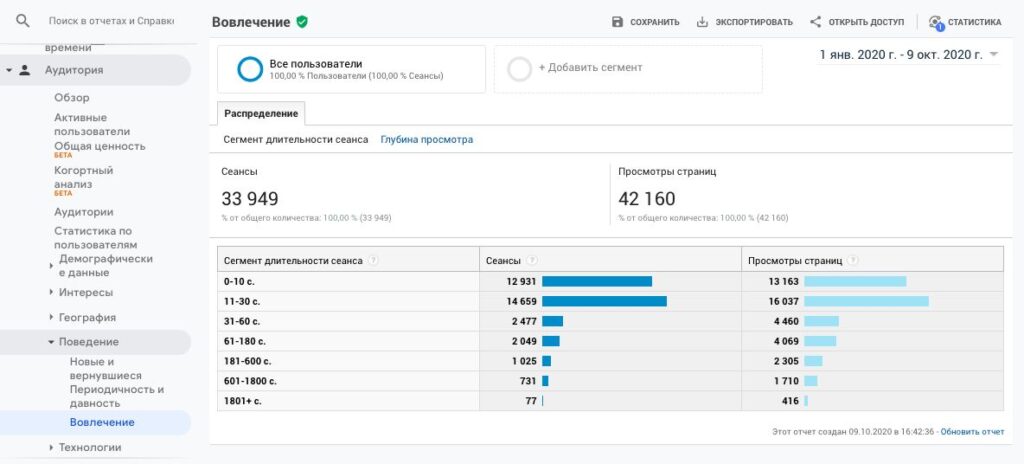
Популярні сторінки
Для багатосторінкових майданчиків корисно періодично аналізувати статистику відвідуваності окремих сторінок і оцінювати внутрішні переміщення користувачів. Для цього скористайтеся пунктом “Огляд” у розділі “Поведінка”:
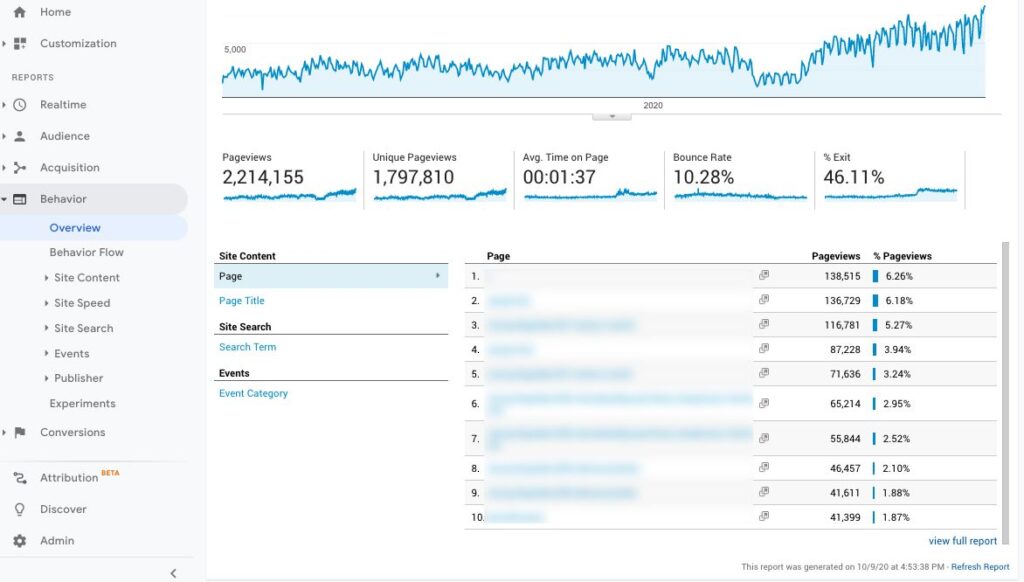
Тут же Ви можете подивитися карту користувачів, яка показує, якими сторінками переміщався відвідувач. Звіт допомагає знаходити “тонкі” місця веб-ресурсу – якщо велика частка аудиторії ухвалює рішення покинути сайт, перебуваючи на певній сторінці, то ймовірно на ній є якісь проблеми.
Події
Щоб мати уявлення про те, чи здійснюють відвідувачі цільові дії, задайте цілі, які система має відстежувати. Це може бути заповнення анкети, підписка на розсилку, купівля тощо.
Статистика за різними доменами
Аналітична система дає змогу збирати дані з різних доменних ресурсів у рамках одного сеансу. Це може бути необхідно, якщо оформлення замовлення відбувається на іншому сайті (наприклад, там підключена онлайн-оплата).
Якщо не налаштовувати міждоменне відстеження в обліковому записі, перехід користувача на інший сайт – це рівносильно початку нової сесії у нового користувача. У разі налаштованого міждоменного відстеження такі переходи вважатимуться за один сеанс для одного користувача.
Як перевірити, чи правильно виконано налаштування лічильника?
Якщо налаштування лічильника Google Analytics проведено правильно, то в блоці “Огляд”, куди потрапити можна з розділу “Конверсії” -> “Цілі”, з’явиться інформація про те, скільки разів і коли саме користувачі відвідували Ваш сайт, переходячи з пошуковиків або соцмереж, а також здійснювали цільові дії, які були визначені на попередньому етапі.
Аналітична система дає змогу безперервно покращувати свою пропозицію, керуючись актуальною інформацією про покупців та їхню поведінку. Ви також зможете оцінювати ефективність різних каналів просування.